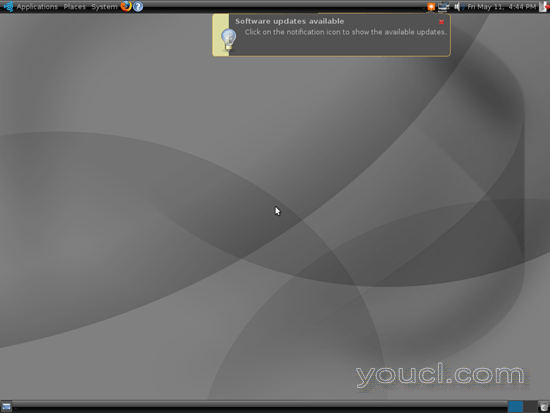完美桌面 - Ubuntu Studio 7.04
Ubuntu Studio是专门针对音频,视频和图形爱好者或专业人士的需求量身定做的特殊Linux发行版。 因为Ubuntu Studio基于Ubuntu,所以您不限于此,还可以安装任何可用于Ubuntu的应用程序,从而将Ubuntu Studio设置为日常使用的普通桌面。 本教程将介绍如何将Ubuntu Studio 7.04转换为Windows桌面的全面更换。 优点是明确的:您可以获得一个没有DRM限制的安全系统,即使在旧硬件上也是如此,最好的是:所有的软件都是免费的。
我想先说说这不是建立这样一个系统的唯一途径。 实现这一目标有很多方法,但这是我所采取的方式。 我不会保证这将为您工作!
1初步说明
要完全替代Windows桌面,我希望Ubuntu Studio 7.04桌面安装以下软件(除了Ubuntu Studio附带的音频/视频/图形创建/编辑软件,如http://www.youcl所示。 com / ubuntustudio_7.04 ):
图形:
- GIMP - Adobe Photoshop的免费软件替换
- F-Spot - GNOME桌面的全功能个人照片管理应用程序
- Google Picasa - 组织和编辑数码照片的应用程序
互联网:
- Firefox
- 歌剧
- Flash Player 9
- gFTP - 多线程FTP客户端
- 雷鸟- 电子邮件和新闻客户端
- Evolution - 结合电子邮件,日历,地址簿和任务列表管理功能
- aMule - P2P文件共享应用
- Bittorrent客户端
- Azureus - Java Bittorrent客户端
- Gaim - 多平台即时通讯客户端
- Skype
- 谷歌地球
- Xchat IRC - IRC客户端
办公室:
- OpenOffice Writer - 替换Microsoft Word
- OpenOffice Calc - 替换Microsoft Excel
- Adobe Reader
- GnuCash - 双入门书籍个人理财系统,类似于Quicken
- Scribus - 开源桌面出版(DTP)应用程序
声音和视频:
- Amarok - 音频播放器
- Audacity - 免费,开源,跨平台的数字音频编辑器
- Banshee - 音频播放器,可以对各种格式进行编码/解码,并与Apple iPods同步音乐
- MPlayer - 媒体播放器(视频/音频)支持WMA
- Rhythmbox音乐播放器- 音频播放器,类似于苹果的iTunes,支持iPod
- gtkPod - 类似于苹果iTunes的软件,支持iPod,iPod nano,iPod shuffle,iPod照片和iPod mini
- XMMS - 音频播放器类似于Winamp
- dvd :: rip - 全功能DVD复制程序
- 基诺免费的数字视频编辑器
- 声音榨汁机CD提取器- CD翻录工具,支持各种音频编解码器
- VLC媒体播放器- 媒体播放器(视频/音频)
- 真正的球员
- 图腾- 媒体播放器(视频/音频)
- Xine - 媒体播放器,支持各种格式; 可以播放DVD
- GnomeBaker - CD / DVD刻录程序
- K3B - CD / DVD刻录程序
- 多媒体编解码器
编程:
- Nvu - WYSIWYG HTML编辑器,类似于Macromedia Dreamweaver,但不是功能丰富(还)
- Bluefish - 文本编辑器,适用于许多编程和标记语言
- Quanta Plus - Web开发环境,包括WYSIWYG编辑器
其他:
- VMware Server - 允许您将旧的Windows桌面作为Linux桌面下的虚拟机运行,因此您不必完全放弃Windows
- TrueType字体
- Java
- 读/写支持NTFS分区
Ubuntu Studio自动安装GNOME桌面。
Ubuntu / Ubuntu Studio存储库中提供了许多所需的应用程序,其中一些应用程序由Ubuntu社区提供。 其余(Nvu除外)可以通过使用Automatix获得。
我将在本教程中使用用户名falko 。 请用您自己的用户名替换。
2安装基本系统
基本系统的安装很容易,因为Ubuntu Studio安装程序不提供很多选择,因此您不能出错,因此1-2-3很容易。
从http://www.ubuntustudio.org下载Ubuntu Studio 7.04 DVD,将其刻录到DVD上,然后从中启动计算机。 在引导提示符下,选择安装Ubuntu Studio :

安装开始,首先你必须选择你的语言:
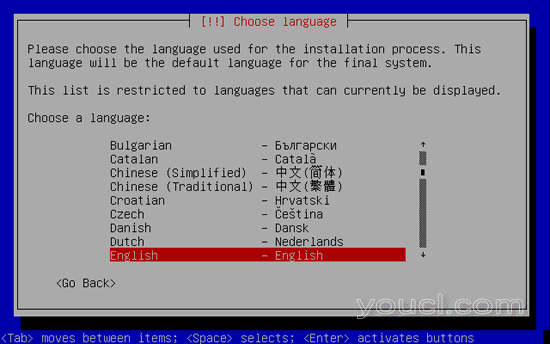
然后选择您的位置:
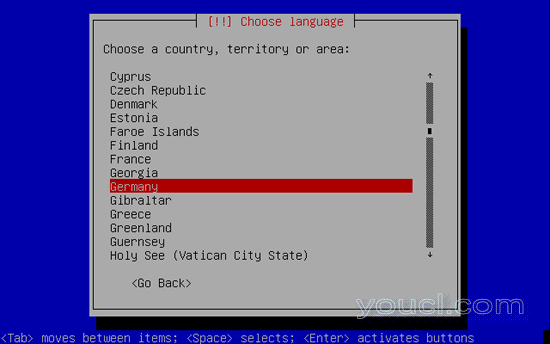
让安装程序检测您的键盘布局; 您将不得不按一些键使安装程序检测到正确的布局:
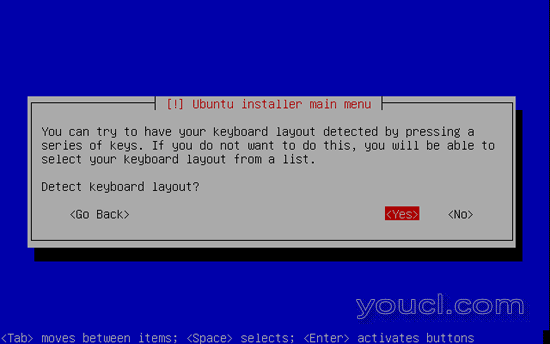
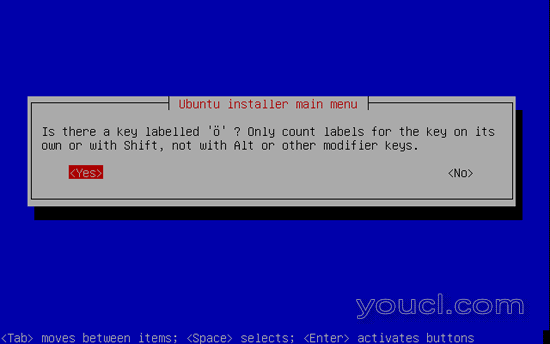
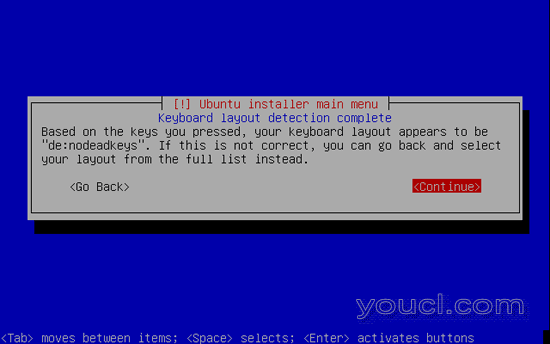
如果网络中有DHCP服务器,则安装程序将检查安装CD,硬件并使用DHCP配置网络:
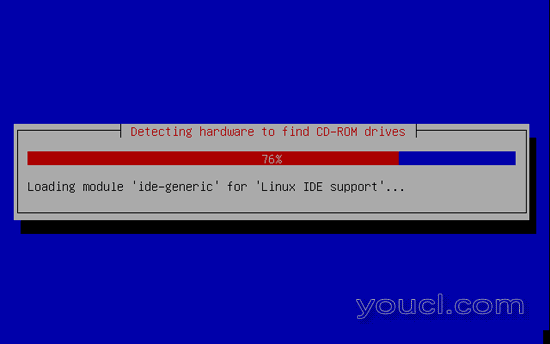
您可以接受默认主机名:
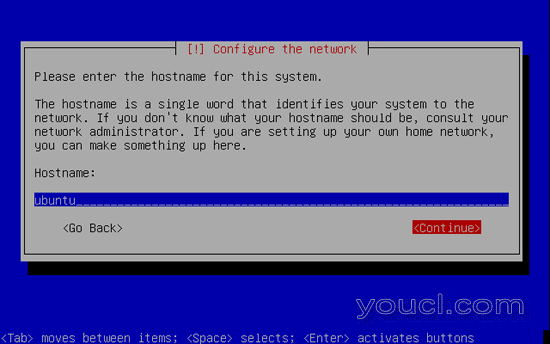
现在你必须分区你的硬盘。 为了简单起见,我将创建一个大的分区(具有安装点/ )和一个小的交换分区,所以我选择引导 - 使用整个磁盘 (当然,分区完全取决于你 - 如果你喜欢,你可以创建超过只是一个大分区,你也可以使用LVM):
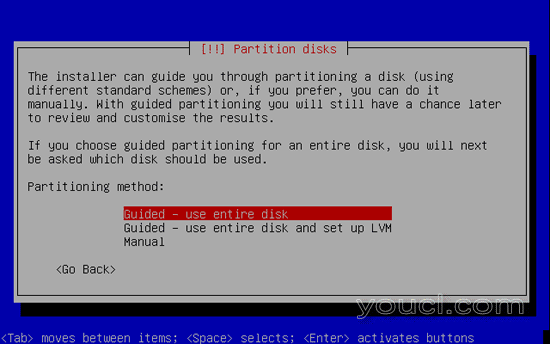
选择要分区的磁盘:
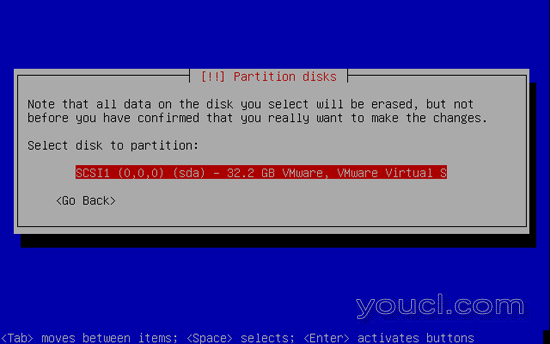
当您询问写入磁盘更改时,选择是 ? :
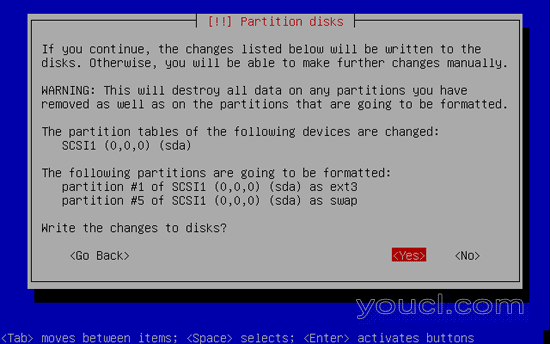
之后,您的新分区将被创建和格式化:
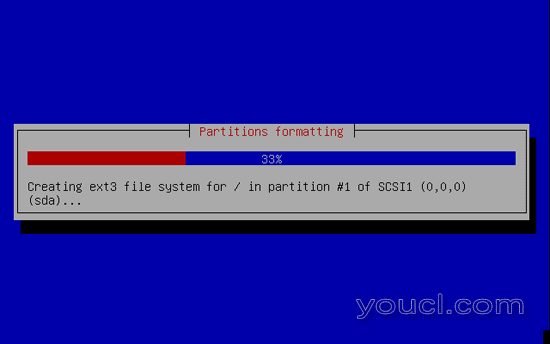
配置系统的时钟:
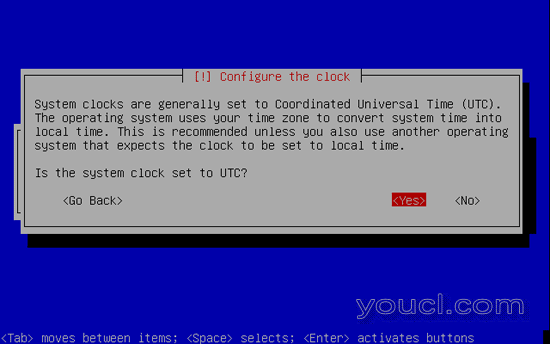
为自己或使用Ubuntu Studio桌面的人员创建一个普通的用户帐户:
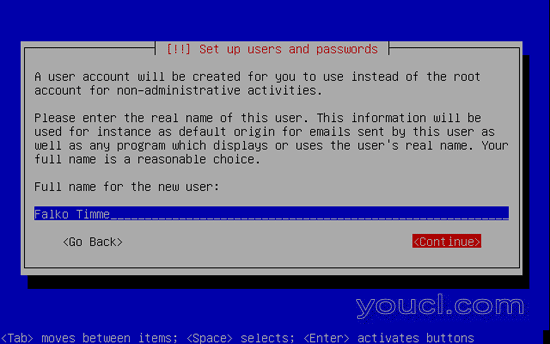
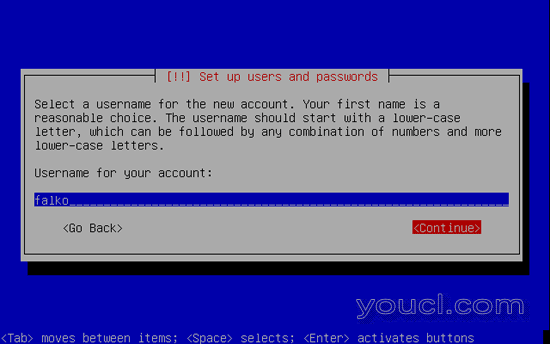
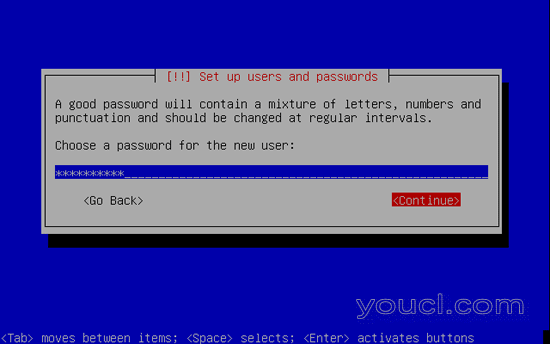
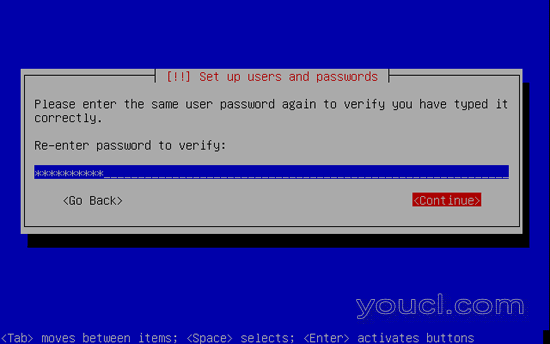
现在基础系统正在安装:
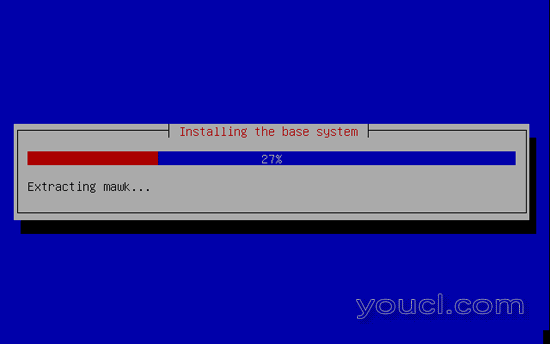
接下来,自动配置软件包管理器apt :
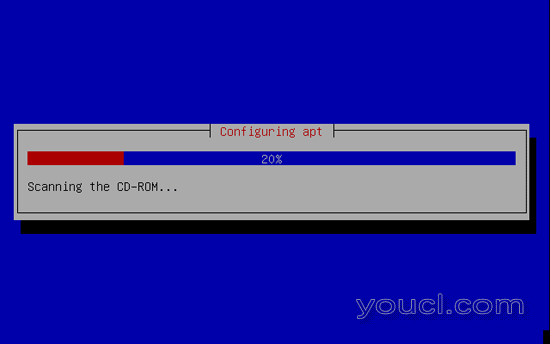
软件安装开始:
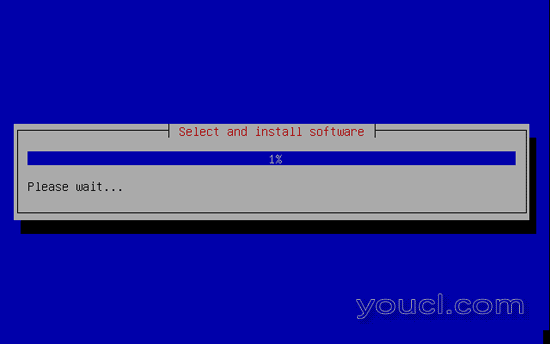
在软件选择屏幕上,您可以选择要安装的软件包组。 在本教程中,我想安装所有软件包组( 音频 , 图形 , 插件 , 视频 ):
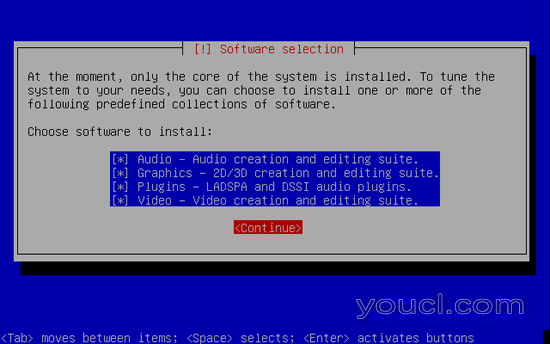
之后,软件安装继续:
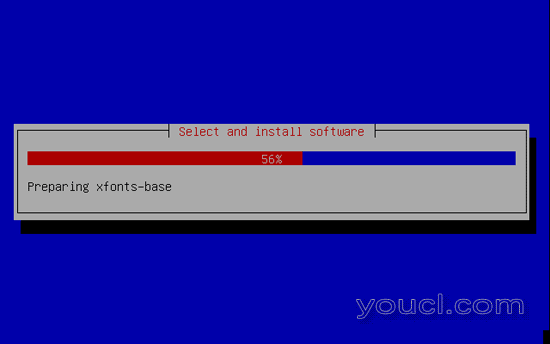
接下来,您必须选择要使用的桌面分辨率(通常,图形卡支持的分辨率已经被选中,因此可以简单地点击Continue ):
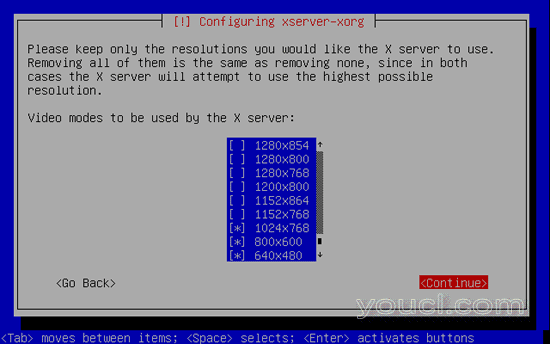
GRUB引导加载程序安装:
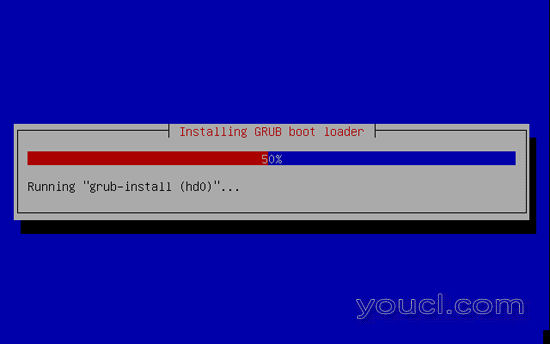
安装完成。 从DVD驱动器中卸下安装DVD,然后按“继续 ”重新启动系统:
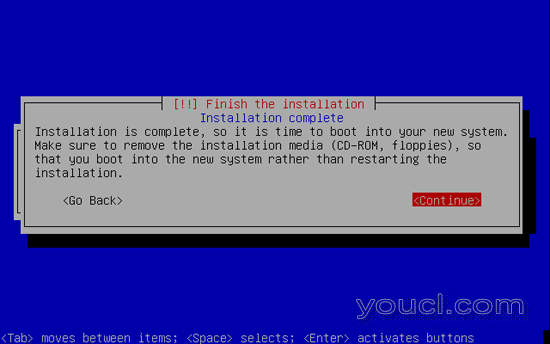
重新启动后,新的Ubuntu Studio系统启动:
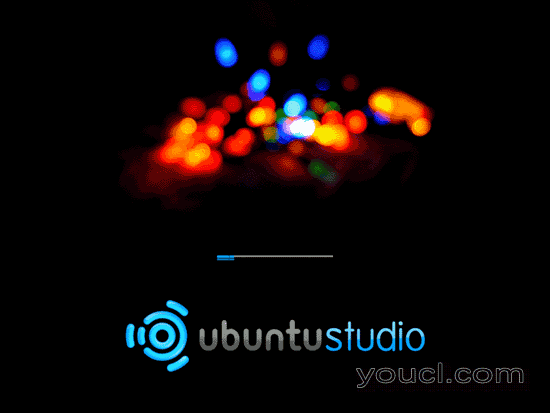
使用您在安装期间提供的用户名和密码登录到桌面:
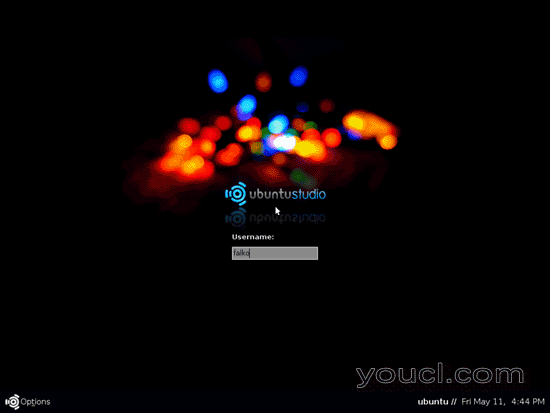
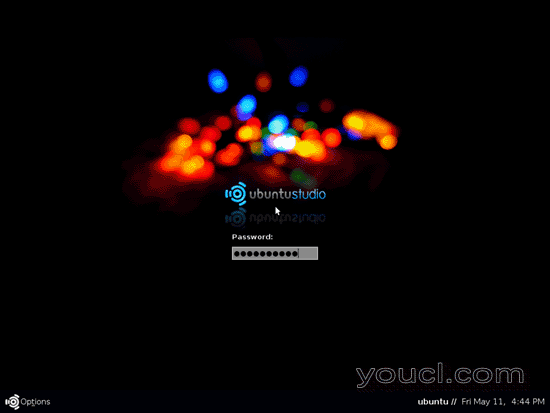

这就是你的新桌面的外观: